-
Клацніть вкладку аркуша, клацайте їх, клацайте їх, а потім виберіть Перемістити або Копіювати.
-
Установіть або зніміть прапорець Створення копію, щоб скопіювати або перемістити аркуш.
-
У розділі Книга виберіть поточну книгу або іншу книгу.
-
У розділі Перед аркушем виберіть розташування, куди потрібно розмістити копію, і натисніть кнопку OK.
-
Клацніть правою кнопкою миші вкладку аркуша та виберіть дублювати.
-
Клацніть і перетягніть нову вкладку в потрібне місце.
-
Клацніть правою кнопкою миші та виберіть Перейменувати , щоб змінити ім'я вкладки.
Копіювати аркуші можна лише в тій самій книзі. Щоб скопіювати дані до іншої книги, скористайтеся класичною програмою Excel.
-
Щоб відкрити класичну програму, у верхній частині стрічки виберіть Редагування > Відкрити в класичній програмі.
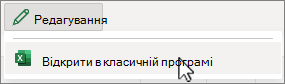
У вас немає класичної програми Excel? Спробуйте або придбайте Microsoft 365.










